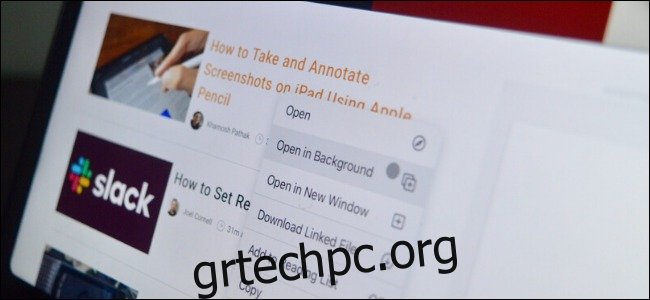Η Apple πρόσθεσε τελικά την υποστήριξη δρομέα στα iPad με iPadOS 13.4 (και νεότερη έκδοση). Μόλις εγκατασταθεί η ενημέρωση, η σύνδεση ενός ποντικιού Bluetooth ή μιας επιφάνειας αφής, όπως οποιοδήποτε άλλο αξεσουάρ, σας δίνει έναν δυναμικό δρομέα με υποστήριξη χειρονομιών στο iPad σας. Δείτε πώς να ξεκινήσετε.
Η Apple έχει εφαρμόσει την υποστήριξη δρομέα για το iPad με τον δικό της μοναδικό τρόπο. Το iPad εξακολουθεί να είναι ένα λειτουργικό σύστημα με πρώτο άγγιγμα, αλλά αυτό δεν σημαίνει ότι ο δρομέας απλώς μιμείται τα δάχτυλά σας.
Ο κέρσορας στο iPadOS εμφανίζεται ως κύκλος και εξαφανίζεται αυτόματα όταν δεν χρησιμοποιείτε τη δυνατότητα. Προσαρμόζεται επίσης σε αυτό που κάνετε. Για παράδειγμα, όταν τοποθετείτε το δείκτη του ποντικιού πάνω από ένα κουμπί, στην πραγματικότητα επισημαίνει το κουμπί. Οι χρήστες του Apple TV θα είναι εξοικειωμένοι με αυτήν την αλληλεπίδραση.
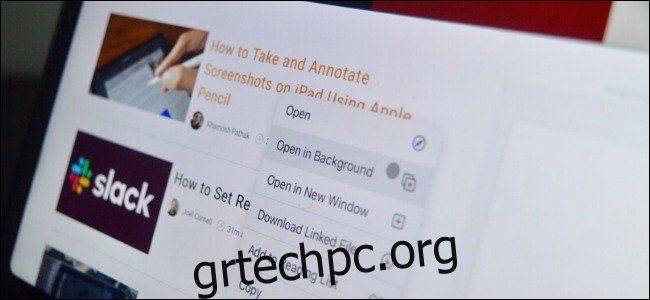
Αν περιμένατε να παίξετε με το νέο δρομέα, δείτε τι μπορείτε να κάνετε.
Σημείωση: Όπως αναφέρθηκε, η υποστήριξη ποντικιού και επιφάνειας αφής είναι διαθέσιμη από το iPadOS 13.4. Βεβαιωθείτε ότι το iPad σας είναι ενημερωμένο στην πιο πρόσφατη έκδοση για να βεβαιωθείτε ότι η λειτουργία λειτουργεί στο tablet σας. Ίσως χρειαστεί να περιμένετε μερικές ημέρες για να προωθήσει η Apple την ενημέρωση, εάν δεν είναι ακόμα διαθέσιμη στο iPad σας.
Το iPadOS υποστηρίζει ποντίκια και trackpad που βασίζονται σε Bluetooth, συμπεριλαμβανομένων Το μαγικό ποντίκι της Apple και Magic Trackpad. Εάν συνδέσετε το Magic Trackpad, θα έχετε επίσης πρόσβαση στις νέες χειρονομίες του trackpad. Εάν δεν έχετε αξεσουάρ κατασκευασμένο από την Apple, επιλογές τρίτων όπως αυτά της Logitech λειτουργούν επίσης.
Η υποστήριξη δρομέα για iPad λειτουργεί σε συσκευές που υποστηρίζουν iPadOS 13 ή νεότερο: iPad mini (4η και 5η γενιά), iPad (5η, 6η και 7η γενιά), iPad Air 2, iPad Air (3η γενιά), iPad Pro 9,7 ιντσών, iPad Pro 10,5 ιντσών, iPad Pro 11 ιντσών (1ης και 2ης γενιάς), iPad Pro 12,9 ιντσών (1ης, 2ης και 3ης γενιάς) και νεότερες συσκευές.
Όταν είστε έτοιμοι να συνδέσετε ένα ποντίκι Bluetooth ή ένα trackpad στο iPad σας, πρώτα βεβαιωθείτε ότι το αξεσουάρ Bluetooth δεν είναι συνδεδεμένο αυτήν τη στιγμή σε υπολογιστή Mac ή Windows. Εάν χρησιμοποιείτε Mac, μεταβείτε στις Προτιμήσεις συστήματος > Bluetooth, βρείτε τη συσκευή σας και, στη συνέχεια, επιλέξτε την επιλογή “Κατάργηση” από το μενού με το δεξί κλικ.
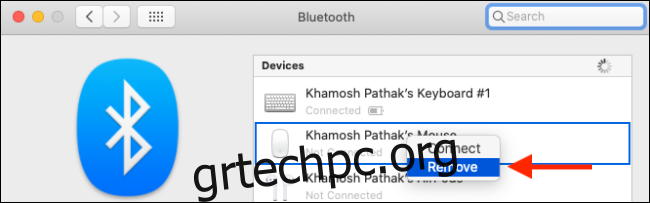
Οι χρήστες των Windows 10 μπορούν να έχουν πρόσβαση στο μενού Bluetooth από το μενού Έναρξη ή κάνοντας κλικ στο εικονίδιο στη γραμμή εργαλείων. Μόλις μπείτε στο μενού, κάντε κλικ στο ποντίκι ή στο trackpad και, στη συνέχεια, επιλέξτε το κουμπί “Κατάργηση συσκευής”.
Τώρα είστε έτοιμοι να αντιστοιχίσετε το ποντίκι ή το trackpad με το iPad σας. Ανοίξτε την εφαρμογή “Ρυθμίσεις” στο tablet σας και, στη συνέχεια, μεταβείτε στην ενότητα “Bluetooth”.
Εδώ, βεβαιωθείτε ότι το Bluetooth είναι ενεργοποιημένο πατώντας στην εναλλαγή δίπλα στην καταχώριση “Bluetooth”.

Τώρα, βάλτε το ποντίκι σας σε λειτουργία σύζευξης. Εάν χρησιμοποιείτε Magic Mouse ή Magic Trackpad, απλά πρέπει να τα ενεργοποιήσετε για να ενεργοποιήσετε τη λειτουργία σύζευξης.
Μόλις αναγνωριστεί η συσκευή Bluetooth από το iPad σας, θα τη δείτε να εμφανίζεται στην ενότητα “Άλλες συσκευές”. Πατήστε στο όνομα του ποντικιού Bluetooth ή του trackpad για να επιλέξετε τη συσκευή.
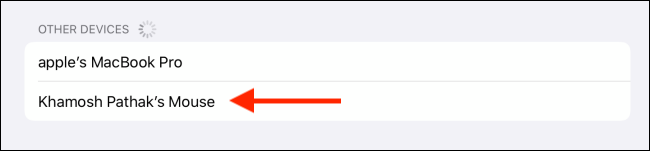
Εάν λάβετε ένα αίτημα σύζευξης, πατήστε το κουμπί “Σύζευξη”.
Τώρα, το ποντίκι σας είναι συνδεδεμένο στο iPad σας. Θα δείτε έναν κυκλικό δείκτη στην οθόνη.
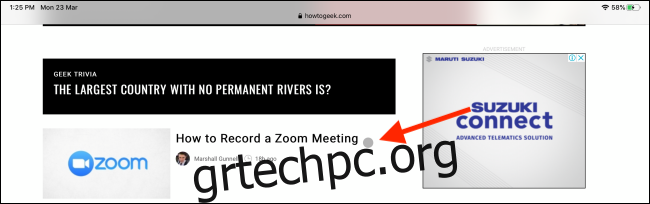
Εάν θέλετε να αποσυνδέσετε το ποντίκι σας προσωρινά ή μόνιμα, μπορείτε να το κάνετε μεταβαίνοντας στην ενότητα Bluetooth στις Ρυθμίσεις και, στη συνέχεια, πατώντας το κουμπί «i» δίπλα στο όνομα της συσκευής.

Για να αποσυνδέσετε προσωρινά το ποντίκι ή το trackpad, επιλέξτε την επιλογή «Αποσύνδεση». Για να αφαιρέσετε τη συσκευή από τις συνδέσεις Bluetooth του iPad, πατήστε στην επιλογή “Ξεχάστε αυτήν τη συσκευή”.
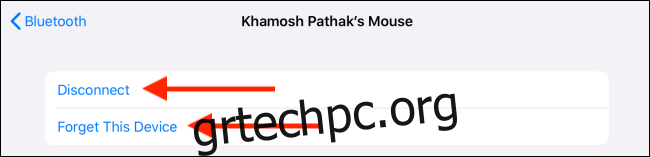
Μπορείτε επίσης να το κάνετε αυτό από το Κέντρο Ελέγχου. Πατήστε παρατεταμένα στην εναλλαγή Bluetooth για να αναπτύξετε τη λίστα συσκευών. Από εκεί, πατήστε στη συσκευή για αποσύνδεση.
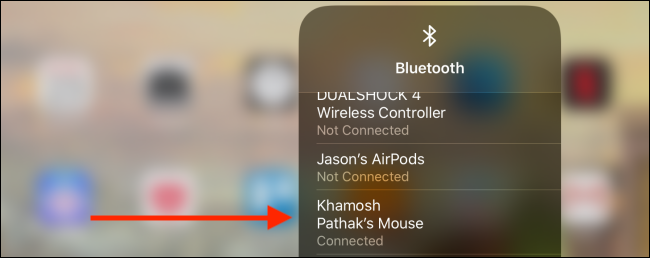
Μόλις συνδεθεί το ποντίκι ή η επιφάνεια αφής, μπορείτε να προσαρμόσετε την εμφάνιση και τη λειτουργία του από τις Ρυθμίσεις > Γενικά > Επιφάνεια αφής και ποντίκι.
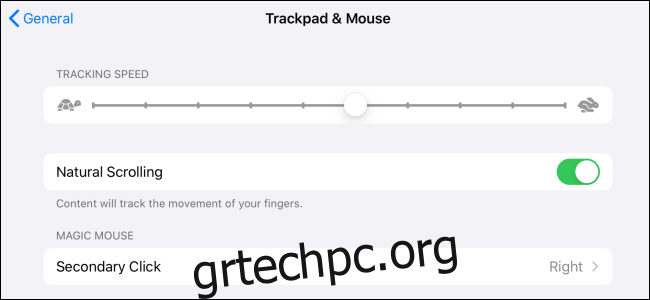
Από εδώ, μπορείτε να αλλάξετε την ταχύτητα παρακολούθησης, να απενεργοποιήσετε τη φυσική κύλιση και να προσαρμόσετε το δευτερεύον κλικ.
Η υποστήριξη του νέου δρομέα είναι διαθέσιμη μόνο σε iPad με iPadOS 13.4 ή νεότερη έκδοση. Εάν θέλετε να συνδέσετε ένα ποντίκι στο iPhone σας ή ένα παλαιότερο iPad, ρίξτε μια ματιά στον οδηγό μας σχετικά με τη χρήση της λειτουργίας δείκτη προσβασιμότητας.